今天給大家帶來DELL筆記本Win8.1係統如何還原至出廠設置,DELL筆記本Win8.1係統還原至出廠怎麼設置,讓您輕鬆解決問題。
很多使用筆記本的用戶都喜歡在機子出現係統容易卡機,或是運行緩慢的情況下,就還原其出廠設置。但很多用戶也不清楚該如何還原,下麵小編就以DELL筆記本的Win8.1係統為例,教大家如何還原至出廠設置。
步驟如下:
1、按WIN+C然後點擊超級按鈕條上的設置,然後按住SHIFT鍵,並點擊“電源”按鈕,就是我們關機用的按鈕,並選擇重啟;(Win8.1 updata用戶也可以在開始屏幕按住shift 我後點擊電源按鈕選擇重啟);
2、電腦重啟後會到高級啟動界麵,我們再點擊“疑難解答”;
3、接下來我們再點擊“Dell backup and Recovery”;
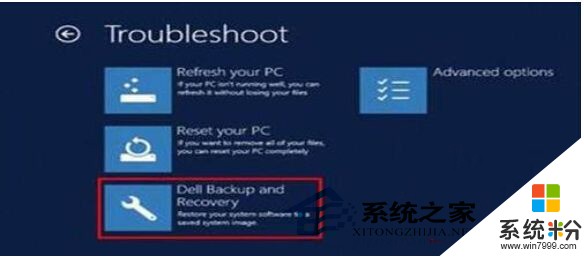
4、這時就進入到DELL恢複Win8.1係統的界麵了,係統將會自動檢查,看看智能修複選項可以解決這個問題;
5、檢測完成後,再點擊“下一步”,之後你會看到列表中有一個出廠備份文件,選擇後再點擊下一步;
6、這時係統會提示我們選擇“保留個人文件”或“不保留”,如果沒什麼重要程序文件可以選擇不保留,更幹淨點,否則請保留;
7、接下來就開始了win8.1係統的恢複過程,整個過程大至需要10-15分鍾,恢複完成後重啟即可。
注意:如果你的係統無法啟動,你可能將不能使用按SHIFT+重啟的方式來進入高級選項,這時小編建議,開機後強行關機重複3次左右就能出現高級啟動菜單了。
不過呢,小編還是不建議用戶們經常將機子還原至出廠設置,太過頻繁,多少還是會損傷機子的性能,而且每次還要重安裝許多軟件也太麻煩。
以上就是DELL筆記本Win8.1係統如何還原至出廠設置,DELL筆記本Win8.1係統還原至出廠怎麼設置教程,希望本文中能幫您解決問題。
Win8相關教程